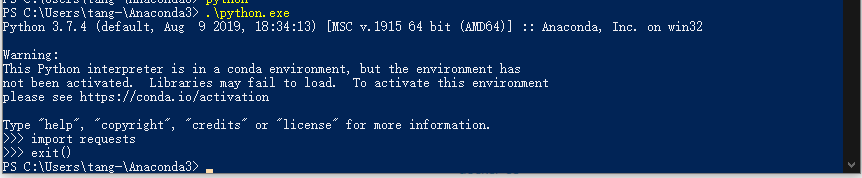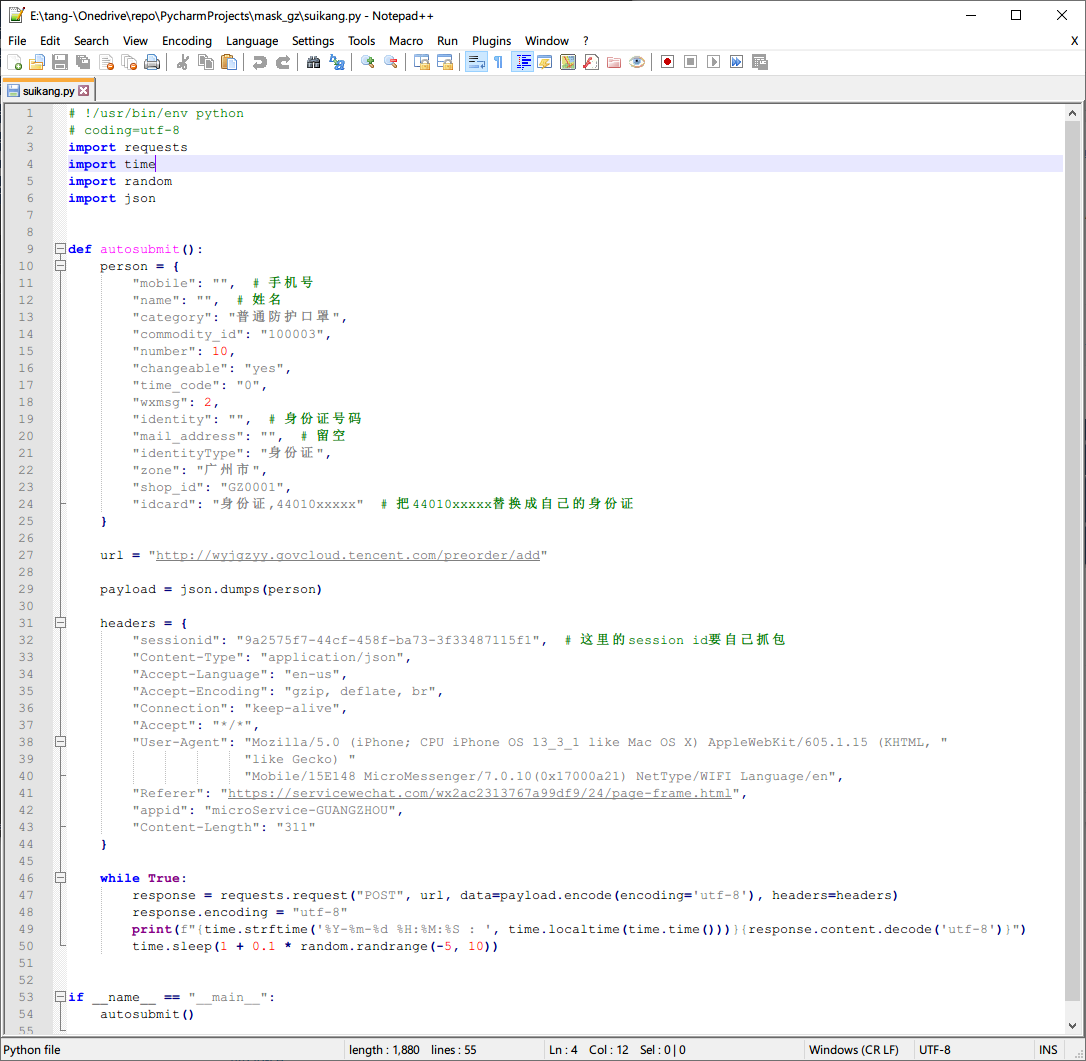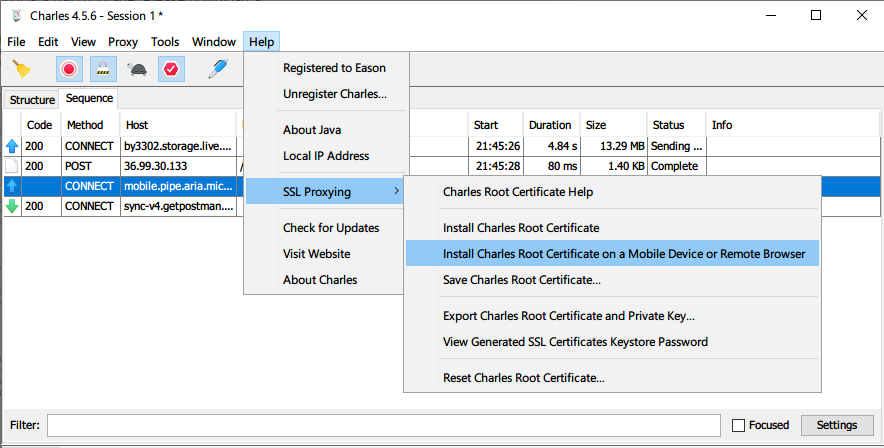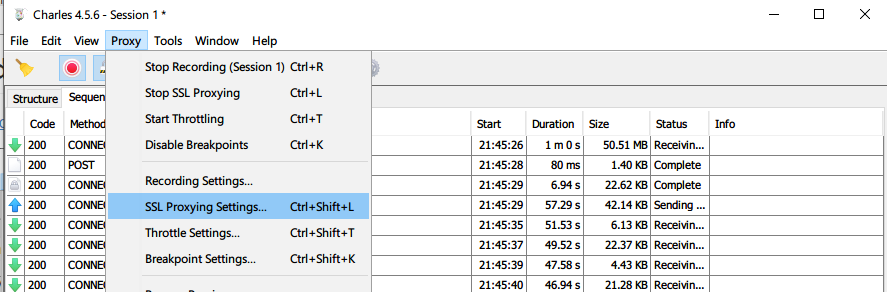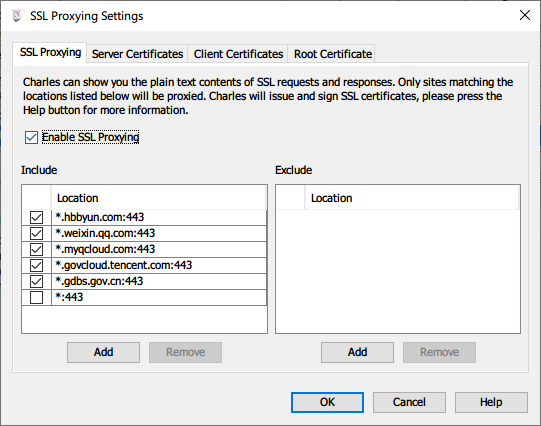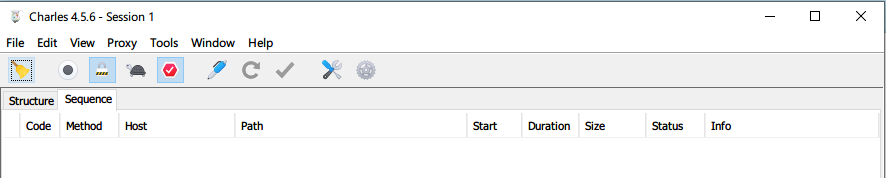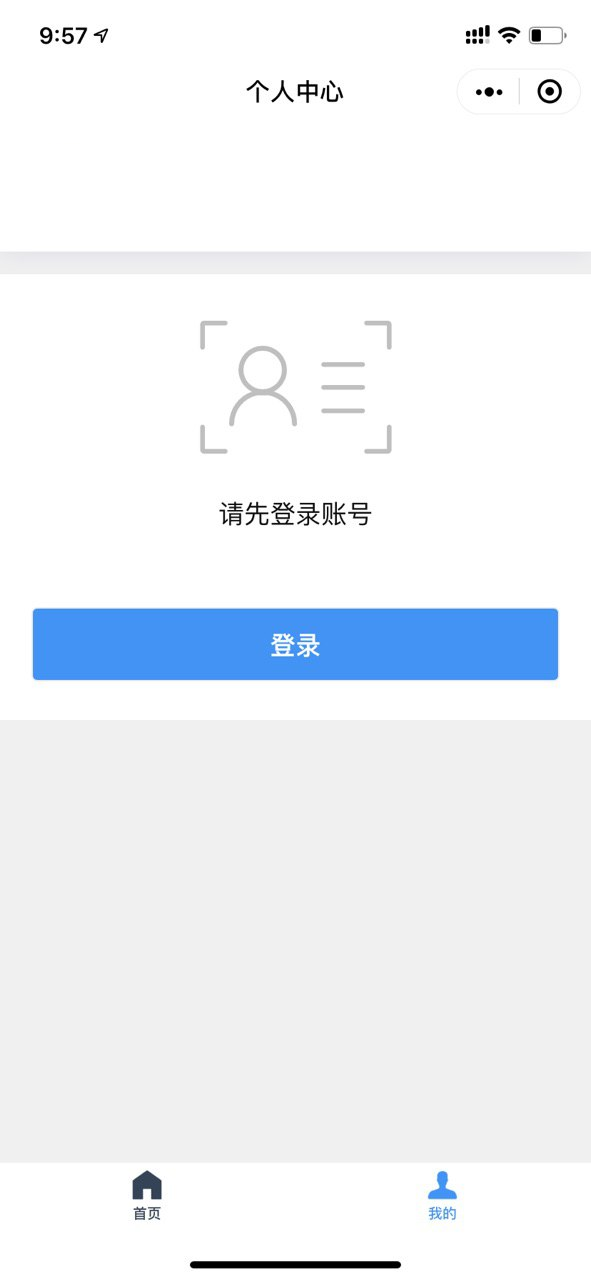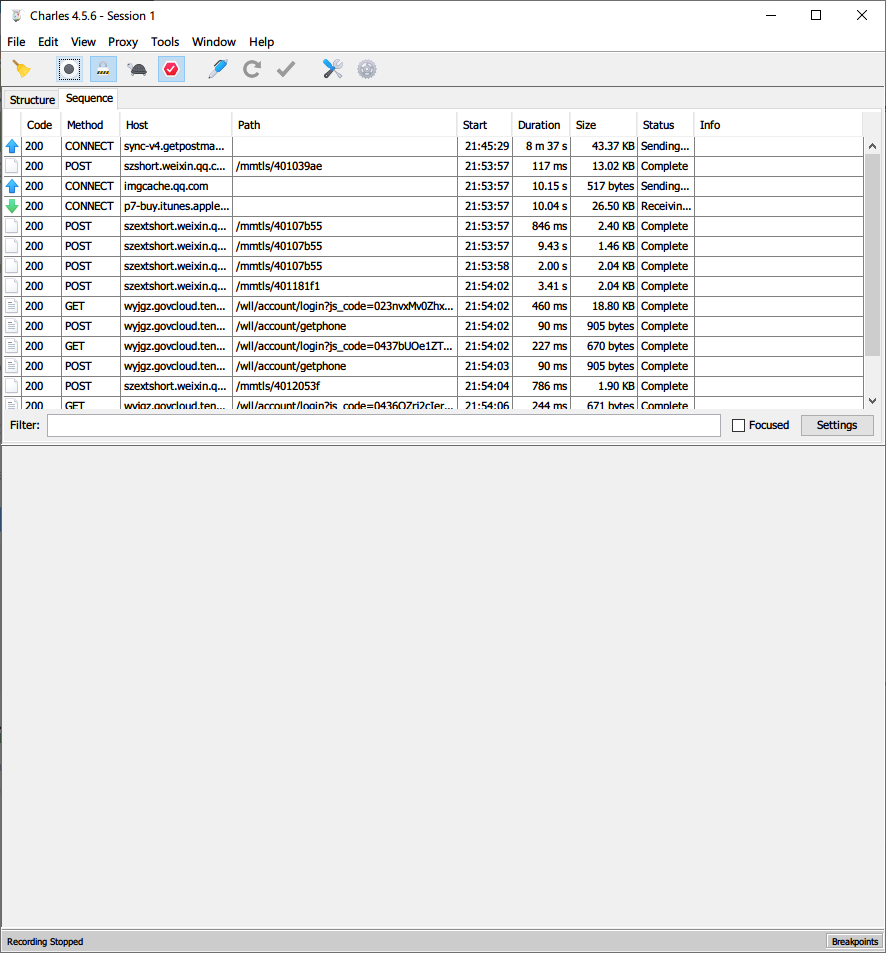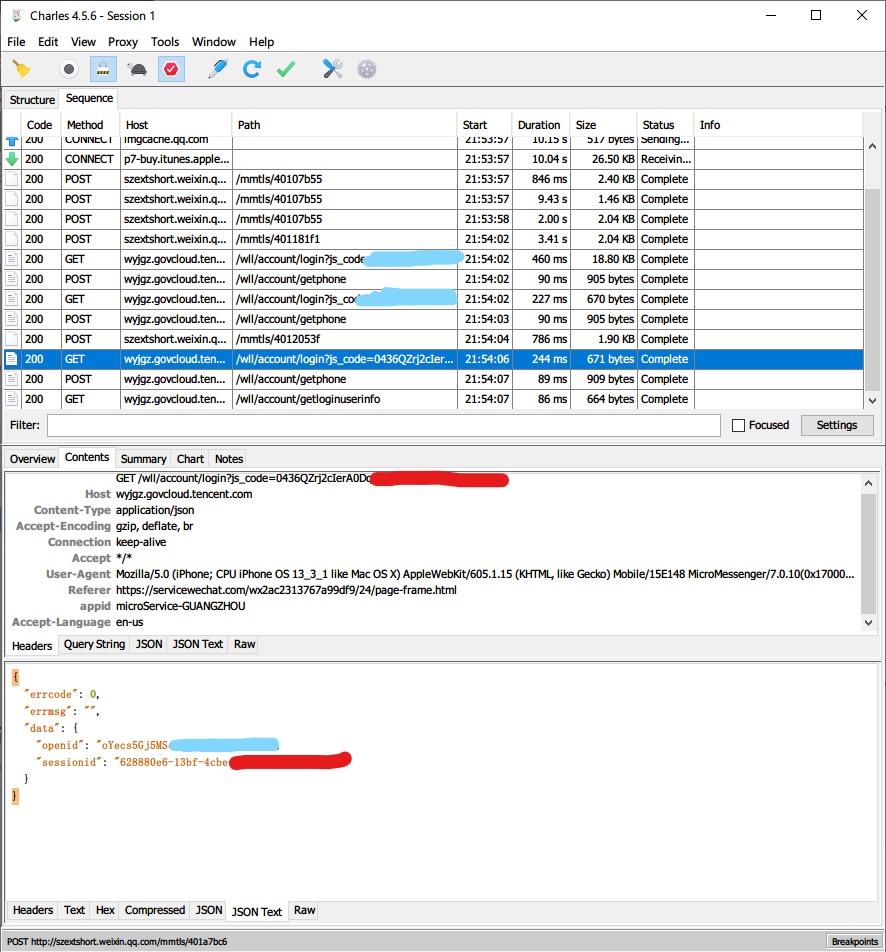免责声明:本教程仅用于研究学习之用,请勿用于其他用途
下载地址:https://mirrors.tuna.tsinghua.edu.cn/anaconda/archive/Anaconda3-2019.10-Windows-x86_64.exe
一路回车,回车装完之后在我的文档里面应该能看到Anaconda3的文件夹,把他的路径记录下来,本例中是:C:\Users\tang-\Anaconda3
打开命令行或者powershell,依次执行下面的命令
cd C:\Users\tang-\Anaconda3
.\python.exe -m pip install -i https://pypi.tuna.tsinghua.edu.cn/simple requests
检测环境是否装好:
如果没有报错,则说明ok
用除了系统自带记事本之外的软件打开py脚本,根据#壕开头的注释编辑参数
安装Charles:https://www.charlesproxy.com/download/#
点击Install Charles Root Certificate on ......,根据提示设置好代理服务器并且安装好证书
进入Proxy-SSL Proxy Settings
如上图所示添加以下域名
*.hbbyun.com
*.weixin.qq.com
*.myqcloud.com
*.govcloud.tencent.com
*.gdbs.gov.cn
工具栏上左边扫把图标是清空数据,扫把右边一个的圆形图标是开始抓包
打开穗康小程序,先退出登录
退出登录之后点击圆圈开始抓包,然后登陆,登陆成功后点击圆圈停止抓包
从上往下翻,找到如下的数据包,讲sessionid后的62开头字符串复制进脚本(引号不用复制),另外要注意看看是不是最新的数据包,有时候登陆失败sessionid会刷新
抓包完成
在杠杠的命令行内运行
.\python.exe E:\tang-\Onedrive\repo\PycharmProjects\mask_gz\suikang.py其中“E:\tang-\Onedrive\repo\PycharmProjects\mask_gz\suikang.py”是脚本的路径